Korte schets
Volg de Sitecom Router -inlogstappen die in dit artikel worden beschreven als u moet inloggen op en uw router instellen . Het wijzigen van de standaardrouter -inloggegevens, evenals de standaardnetwerknaam en het draadloze wachtwoord zijn de eerste dingen die u moet doen om uw netwerk in te stellen en te beschermen.
Sitecom Router -inlogstappen
Stap 1: Maak verbinding met uw netwerk
Wanneer u wilt inloggen op uw Sitecom -router, moet u uw apparaat (smartphone, tablet of computer) aansluiten op uw thuisnetwerk. U kunt dit doen met behulp van uw draadloze verbinding of met behulp van een Ethernet -kabel.
Het maakt niet uit welke kant je het zult doen. Vergeet echter niet dat er kansen zijn dat u wordt vastgelegd uit de routerbeheerpagina wanneer u de wijzigingen opslaat die u aanbrengt als u via uw wifi bent aangesloten.
Stap 2: Start uw browser
Start de browser die u het meest gebruikt.
In de browsers -adresbalk kunt u de standaard Sitecom -router standaard IP - 192.168.0.1 typen. Afhankelijk van het routermodel kunt u ook http: //sitecom.router/ gebruiken. Dit geldt voor WLR-1100, WLR-2100, WLR-3100, WLR-4100, WLR-5100 routers.
Nadat u op Enter op uw toetsenbord drukt, wordt u gevraagd om de standaard gebruikersnaam en wachtwoord van Sitecom in te voeren.
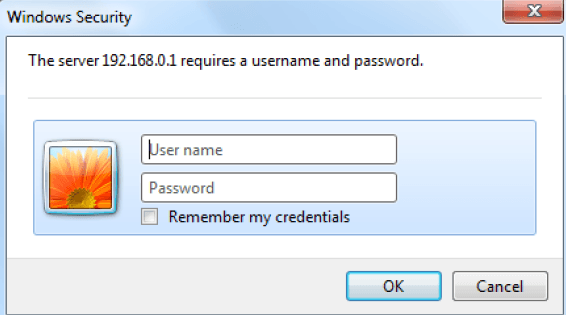
Stap 3: Voer de standaard Sitecom -inloggegevens in
De standaard Sitecom -router gebruikersnaam en wachtwoord zijn:
- Gebruikersnaam admin
- Wachtwoordbeheerder of controleer de sticker onderaan de router.
* Typ de inloggegevens in kleine letters
Basic Sitecom -routerconfiguratie
Net zoals routers geproduceerd door andere bedrijven, worden alle Sitecom -routers geleverd met een standaard router -IP, gebruikersnaam en wachtwoord. Ze hebben ook een standaard netwerknaam en draadloos wachtwoord. Het achterlaten van alles bij standaardinstellingen is iets dat u moet vermijden als u uw router en netwerk wilt beveiligen.
Zoals we al hebben gezegd, zijn er enkele dingen die je eerst moet doen. Dus laten we beginnen!
Wijzig het standaard Sitecom -routerwachtwoord
Het standaard Sitecom -routerwachtwoord wijzigen wordt sterk aanbevolen.
Volg gewoon de volgende stappen:
Log eerst in op uw Sitecom -router zoals hierboven beschreven.
- Klik op de link Toolbox in het bovenste menu.
- Klik vervolgens op het wachtwoord in het secundaire menu.
- Typ nu het oude (huidige) wachtwoord. Hiermee kunt u het wachtwoord wijzigen.
- Typ een nieuw wachtwoord in het nieuwe wachtwoord
- Typ het opnieuw in het bevestigingswachtwoord dit is belangrijk voor verificatiedoeleinden.
- Klik op Toepassen om de wijzigingen op te slaan.
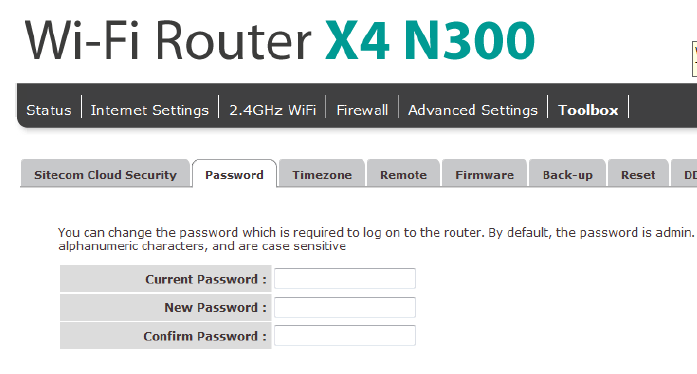
Wijzig de Sitecom -netwerknaam en het draadloze wachtwoord
De draadloze internetverbinding open laten is een grote fout. Zoals we eerder hebben gezegd, moet u, als u inlogt op de router, eerst verbinding maakt met het netwerk. Met een open draadloze verbinding kan iedereen toegang krijgen tot de routerinstellingen.
Daarom moeten we ons netwerk beschermen met een unieke netwerknaam en een sterk draadloos wachtwoord.
Laten we eens kijken wat we nu moeten doen.
- Klik op het tabblad Beveiliging in het secundaire menu.
- Selecteer uw SSID in de vervolgkeuzelijst SSID-selectie .
- Stel uitzending ESSID in om in te schakelen
- Stel WMM in om in te schakelen
- Selecteer WPA Pre-Shared-sleutel voor codering .
- Voor WPA -type selecteer WPA2 (AES)
- Selecteer PassPELSPRASE in het pre-shared-sleuteltype .
- Voer uw nieuwe wachtwoord in de pre-shared-sleutel in
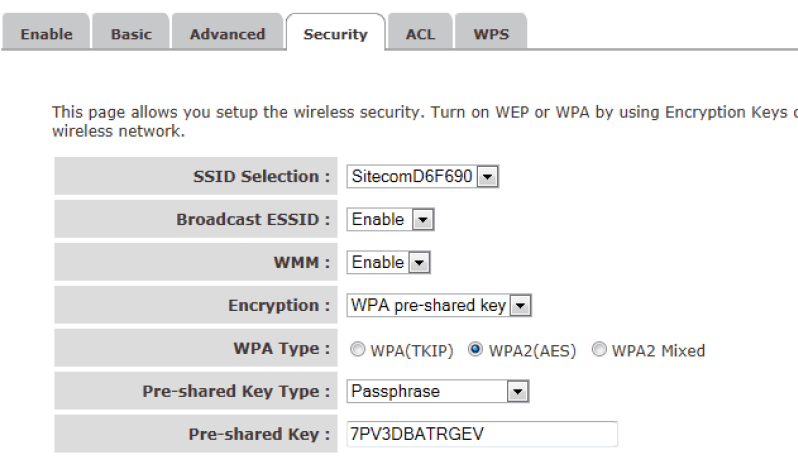
Belangrijk: zorg ervoor dat u een sterk draadloos wachtwoord maakt. Het combineren van kleine en hoofdletters met cijfers en speciale tekens is de beste manier om een sterk wachtwoord te maken.
Laatste woorden
Zoals u kunt zien, is het gemakkelijk om in te loggen op uw Sitecom -router en uw netwerk te beschermen. Zodra u toegang hebt tot de pagina Admin -instellingen, kunt u enkele extra netwerkbeveiligingsstappen nemen, zoals MAC -adresfiltering, waardoor de firewall enzovoort in staat.
Wees niet bang om de nodige wijzigingen aan te brengen. Zorg ervoor dat u notities maakt over de wijzigingen die u aanbrengt als u om de een of andere reden de wijzigingen van de wijzigingen moet terugbrengen.
